Инструкция как установить Android на телефон или планшет
Эта статья подробно расскажет, как можно установить операционную систему Android на современное устройство. Здесь будет полноценный инструктаж, содержащий картинки, и мы сможем рассмотреть процесс детально.

Первый шаг заключается в установке и получении прав администратора (Root – права).
Первым, что нужно делать, это получить на вашем телефоне Root права. Возникает вопрос, а для чего они нужны, ответ прост, с помощью них создается на телефоне специальное приложение, впоследствии позволяющее удалять системные приложения, и проводить другие манипуляции.
Как установить ROOT – права?
- Во-первых, нужно зайти на компьютере на официальный сайт – kingoapp. И там отыскать большую зеленую кнопку с названием «Скачать».
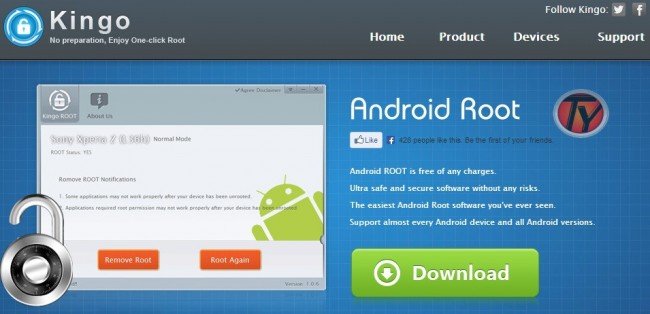
- После того, как мы нажали на эту кнопку, произошло скачивание нужной программы на компьютер.
- Дальше запускаем скачанный файл, система спросит разрешение на то, чтобы запустить софт, человек должен выбрать кнопку «Да».
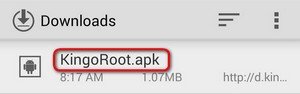
- Открыв программу, вы сразу заметите то, что телефон не подключен, вы должны подключить его через интерфейс usb.
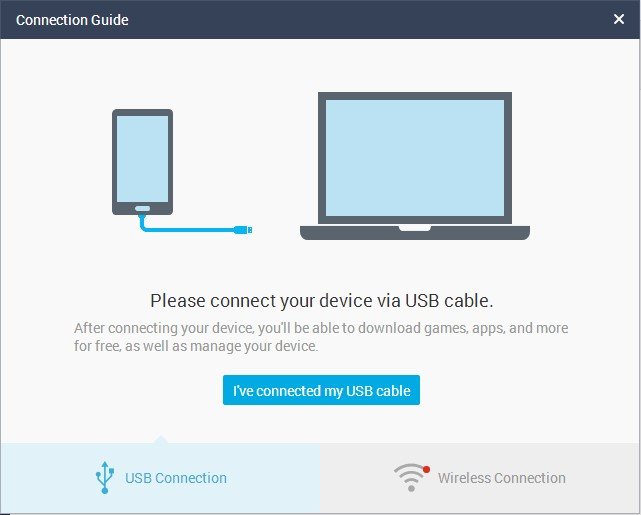
- Кроме этого на телефоне, вы должны включить «Режим откладки», это делается в настройках, в пункте «Для разработчиков».
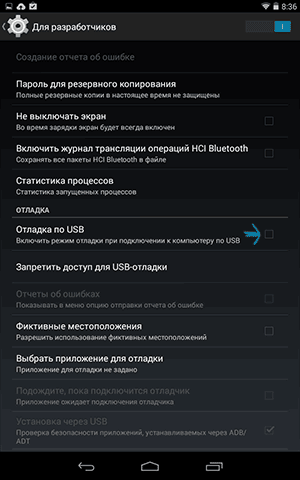
Сразу программы определит модель вашего телефона, появится кнопку с названием Root, вам нужно будет нажать на эту кнопку, а потом дождаться того, что телефон получит права администратора.
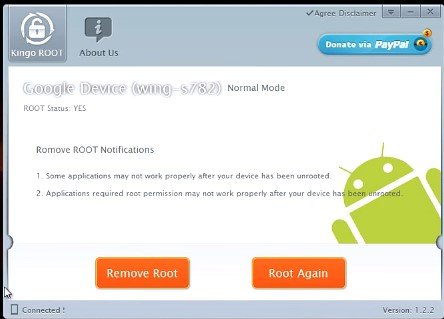
Второй шаг – обновление Recovery на смартфоне.
На этом шаге, на вашем смартфоне нужно будет обновить Recovery, это особый режим, позволяющий получать обновления, загружать их на телефон, и восстанавливать систему.
Для того чтобы установить Recovery на свой телефон, нужно использовать приложение, имеющее название «ROM Manager». Это приложение было разработано специально, чтобы взаимодействовать с режимом Recovery без особых проблем.
Сначала с компьютера мы должны зайти на сайт, где имеется приложение ROM Manager и скачать его себе.
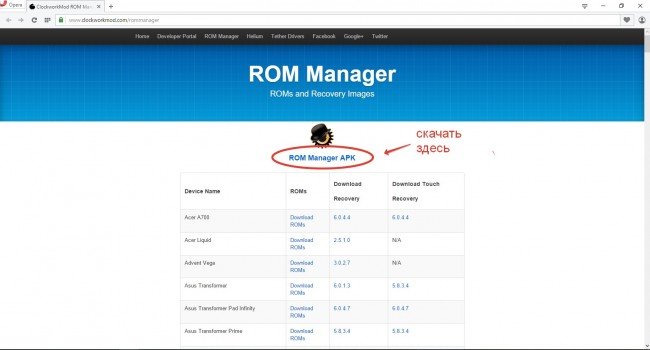
Далее перекачиваем приложение на телефон, и устанавливаем его, сразу после этого запускаем установленный софт, и в главном меню находим кнопку «CloclworkMod».
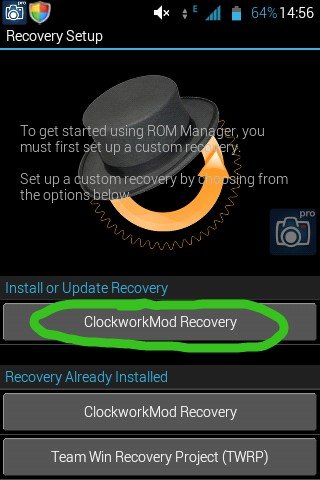
Сразу после нажатия на эту кнопку, начнётся автоматическое обновление софта до самой актуальной версии. Вверху вы увидите название вашего устройства, и его модель.

Дальше будет происходить закачка особого режима на ваш телефон, нужно отметить, что этот пункт будет выполняться при наличии интернета.
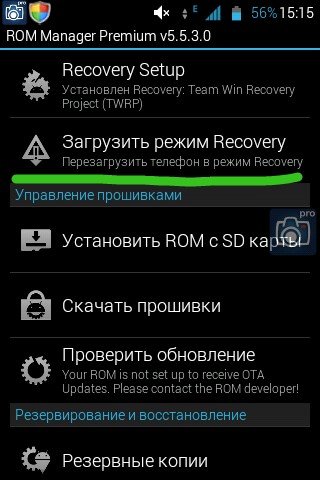
После завершения процесса, можно незамедлительно приступать к третьему шагу.
Третий шаг основан на резервном копировании данных со смартфона.
Резервное копирование необходимо только в том случае, если мы не хотим, чтобы во время каких-то неисправных ситуаций, возникла проблема, и в результате неё, были уничтожены все файлы пользователя.
Чтобы приступить к резервному копированию, нужно перейти в программу Rom Manager.
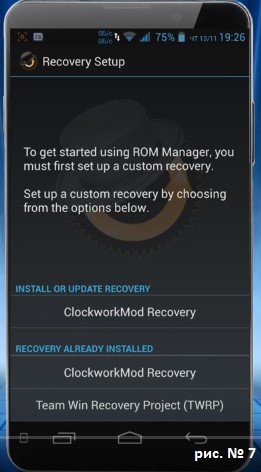
Дальше выбираем место, куда будет происходить сохранение файла резервного копирования. Нужно указывать только имя, которое мы способны запомнить, и место нужно выбирать такое, чтобы файл потом легко было отыскать.
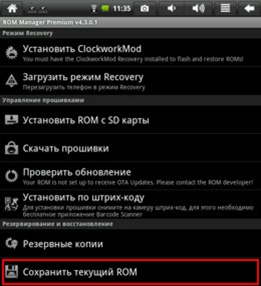
После нажатия на кнопку сохранить текущий Rom, ваше устройство будет несколько раз перезагружено, и все действия можно будет выполнять в обычном режиме. Резервная копия будет храниться на вашем смартфоне в определенной папке.
Последний шаг – непосредственная загрузка Android.
И вот мы перешли к финальному и главному шагу – установке самого Android. Действия, которые мы проводили раньше, это только подготовительные мероприятия, перед началом серьезной установки.
Вначале нужно найти в интернете саму программу Android, и загрузить её себе на компьютер. Подключить смартфон к компьютеру, используя usb кабель, поставляемый с устройством при его покупке. Дальше перекидываем скачанный архив с программой в корневую папку нашего устройства. Главное помнить то, что не нужно производить разархивацию скачанного архива, иначе работать система не будет. На следующем шаге переходим в установленное приложение ROM Manager, заходим во вкладку, которая имеет название идентичное с названием нашего телефона. Сразу видим кнопку «Reboot», кликаем по ней. После этого происходит перезагрузка системы.
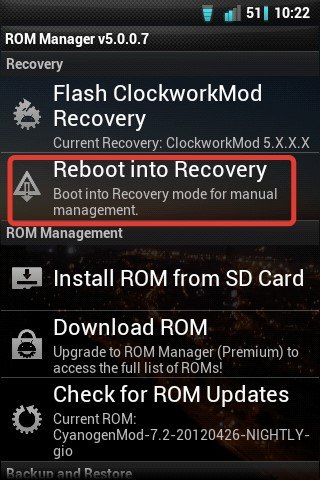
В приложении необходимо найти пункт, возвращающий всё к заводским установкам. Также нужно действовать при настройке такого пункта, как «WipeDalvikCache».
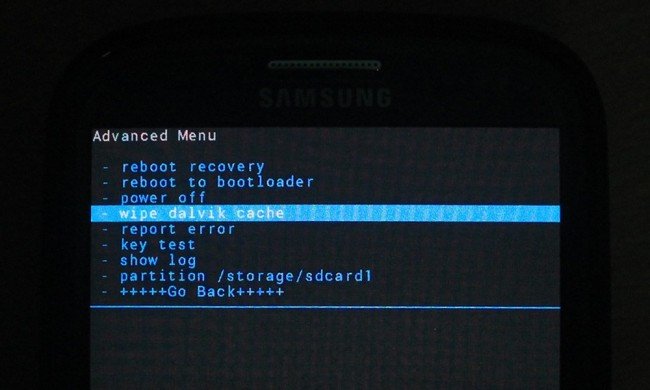
На экране вашего устройства необходимо найти пункт с названием «Choose ZIPfromSdcard» и нажать на него.
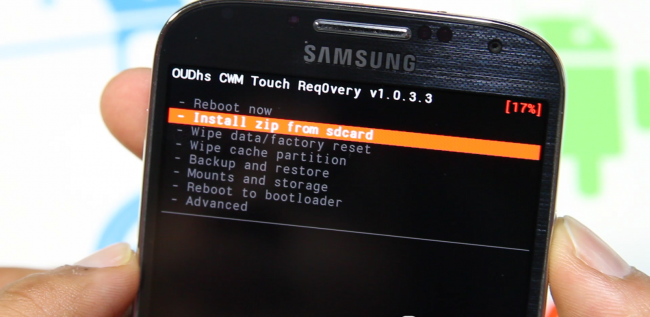
Вводим название прошивки, которую нужно сохранить, и нажимаем на кнопку «Да».
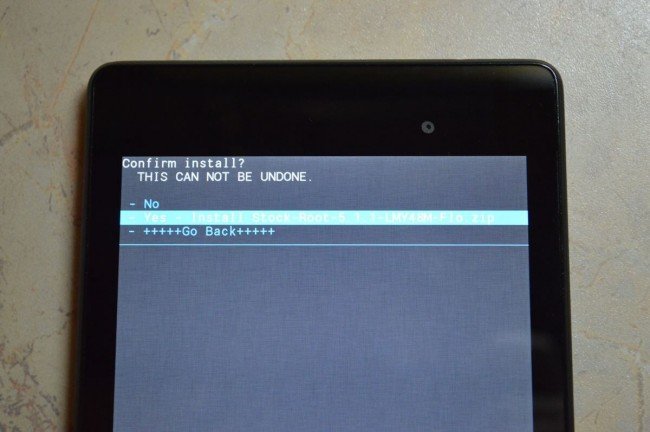
Ожидаем, когда начатый процесс подойдет к завершению, обычно это длится около двух минут, потом вновь нажимаем на кнопку Reboot, чтобы устройство было перезагружено.

На этом действия завершаются, на вашем устройстве успешно установлен Android, который вы можете использовать в собственных целях.
Если вы раньше не сталкивались с такими действиями, то обновлять прошивку не рекомендуется. В процессе могут возникнуть какие-то ошибки, чтобы вернуть всё на круги своя, можно просто откатить систему к заводской установке, используя функцию Hard Reset, она имеется на всех современных устройствах. Всегда нужно выбирать только актуальную прошивку, о которой уже есть обсуждения, чтобы узнать об её работоспособности.




















Как зарегистрироваться в Вконтакте без телефона?
Как открыть файл rar (рар) на Windows, Андройд, в Linux и MAC
Что это такое # Хэштег, как сделать правильный